Materi Pencarian Data dengan Fungsi Reference, Informatika Kelas 8 – Hai sobat gurune, apakah kalian bisa memberikan contoh cara menggunakan fungsi lookup atau Reference untuk melakukan pencarian data di dalam aplikasi lembar kerja? Kali ini kita akan membahas mengenai Materi Pencarian Data dengan Fungsi Reference dan bagaimana fungsi pencarian memudahkan peserta didik dalam pencarian data yang banyak. Berikut ini adalah pembahasannya
Baca Juga: Kunci Jawaban Matematika Latihan 5.3 Kelas 9 Halaman 303
Pencarian Data dengan Fungsi Reference
Reference adalah fungsi untuk mengacu suatu lokasi data di dalam suatu range. Gambar 6.8 berikut ini mengilustrasikan pencarian dengan berbagai fungsi yang akan dipelajari yaitu fungsi match, index, dan choose.
Sebagai contoh, pada Gambar 6.8, digunakan range data yang berisi kode mata pelajaran dan nama lengkap dari suatu mata pelajaran (range G1:H4). Fungsi match akan mencari ke dalam range data, apakah ada kode = “FIS”. Jika kode ditemukan, fungsi match akan memberikan posisi kode dalam range data, yaitu pada posisi 2.
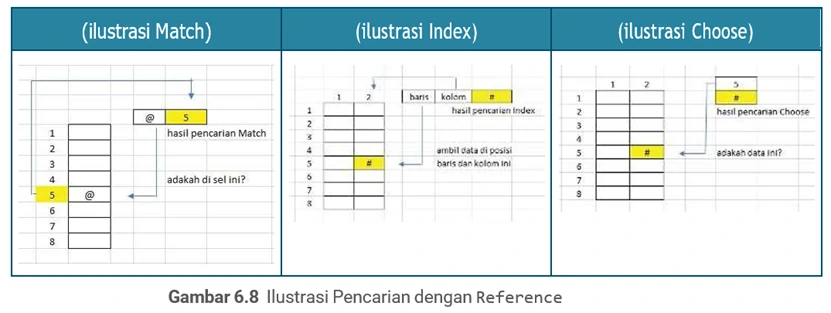
Selanjutnya, pada Gambar 6.10 digunakan range data yang berisi kode mata pelajaran dan nama lengkap dari suatu mata pelajaran (range J1:K4). Fungsi index akan mencari pada posisi baris = 3 dan kolom = 2 di dalam range data, kemudian memberikan data pada posisi tersebut yaitu Ekonomi.
Baca Juga: Kunci Jawaban IPS Kelas 7 SMP Halaman 247-251 Kurikulum Merdeka.
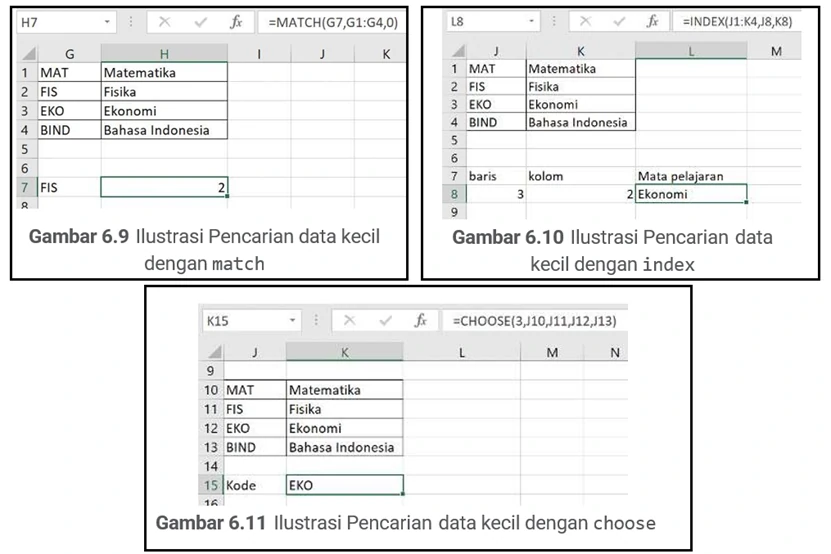
Sementara itu, pada Gambar 6.11 fungsi choose akan menunjuk posisi ke-3 dalam deretan data J10 sampai dengan J13, dan memberikan EKO sebagai hasilnya. Penjelasan dan panduan ringkas dari fungsi match, index, dan choose diberikan pada tabel berikut ini.
| Match | Index | Choose | |
| Fungsi | Mengembalikan posisi dari suatu nilai di dalam suatu range tabel satu dimensi. Posisi dimulai dari 1. | Mengembalikan nilai dari suatu range dua dimensi, pada alamat sel (posisi baris dan kolom) yang ditunjuk. | Mengembalikan suatu nilai dari sederet nilai, berdasarkan nomor posisi dalam deretan nilai. |
| Formula | =match(lookup_ value,lookup_ array,[match_type]) | =index(array, row_num, [column_ num]) | choose(index_num, value1, [value2],…, [valueN]) |
| Keterangan | lookup_value: nilai yang akan dicari di dalam tabel.
|
array: tabel yang berisi data yang dicari. | index_num: bilangan 1, 2, …n yang menunjukkan posisi dalam deretan nilai yang ingin ditampilkan. |
| lookup_array: tabel yang berisi data yang dicari.
|
row_num: nomor baris posisi data yang dicari. | value1, …, [valueN]: bisa berupa angka, teks, referensi sel. | |
| match_type: bernilai 0 atau 1
*bisa tidak diisi |
column_num: nomor kolom posisi data yang dicari. | ||
| ~1 untuk pencarian jika menginginkan hasil pencarian yang mendekati nilai yang dicari (< nilai).
~ 0 untuk pencarian jika menginginkan hasil yang sama persis dengan nilai yang dicari. |
Baca Juga : Kunci Jawaban IPS Kelas 7 SMP Halaman 240-246 Kurikulum Merdeka
Contoh Pemakaian Formula
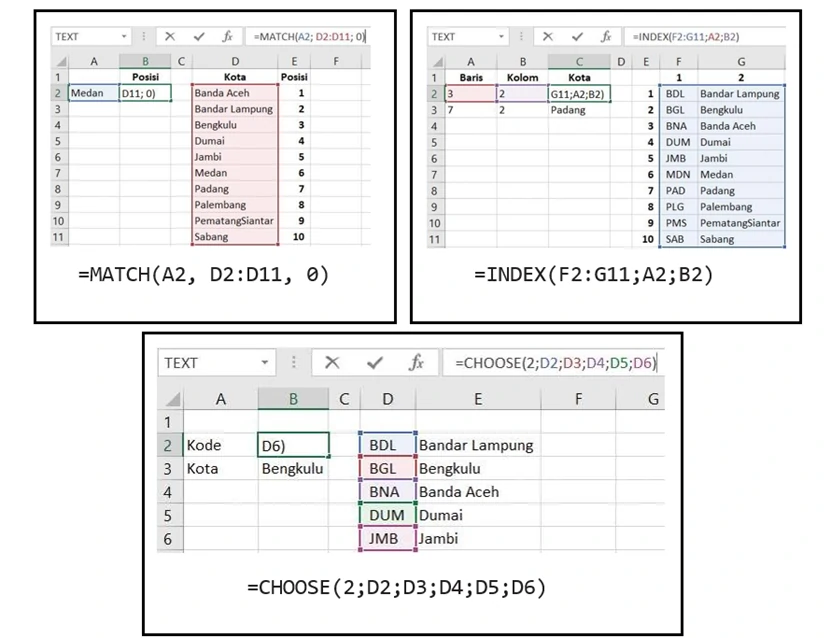
Match
FORMULA
=MATCH(A2, D2:D11, 0)
PENJELASAN
Mencari posisi dari data di cell A2 (Medan) pada tabel range D2:D11
Urutan posisi dimulai dari 1
Hasil: 6
Apabila tidak ditemukan, akan menampilkan #N/A
Catatan: bahwa kolom Posisi itu tidak perlu ada, dibuat hanya untuk ilustrasi proses MATCH pada latihan ini
Index
FORMULA
=INDEX(F2:G11;A2;B2)
PENJELASAN
Menghasilkan nilai pada tabel range F2:G11 yang posisinya berada di baris 3 (cell A2) dan kolom 2 (cell B2)
Hasil: Banda Aceh
Baris dan kolom dimulai dari 1
Catatan: Data pada kolom E tidak perlu ada, dibuat hanya untuk ilustrasi proses INDEX pada latihan ini
Baca Juga: Kunci Jawaban IPS Kelas 7 SMP Halaman 238-240 Kurikulum Merdeka
Choose
FORMULA
=CHOOSE(2;D2;D3;D4;D5;D6)
PENJELASAN
Memilih data urutan ke-X (contoh ini: 2) berdasarkan kumpulan data (contoh: cell D2, D3, D4, D5, dan D6)
Hasil: BGL
Penutup
Demikianlah pembahasan mengenai Materi Pencarian Data dengan Fungsi Reference. Materi ini bisa kalian temukan pada Buku Siswa Informatika kelas 8 SMP Kurikulum Merdeka. Setelah ini kalian diharapkan agar bisa memahami cara pencarian data dalam pengolah lembar kerja. Semoga bermanfaat!
